- video
- Blu-ray / DVD
- Utility
-
Gratis verktøy
- På nett gratis
- Vannmerkefjerner gratis på nett
- Butikk
- Ressurs
Tipard M2TS converter er den profesjonelle M2TS konvertereren for å konvertere M2TS til MP4, MKV, AVI, MOV, etc. for å spille eller redigere på enhetene dine. Følgende trinnvise veileder viser deg detaljene.
Klikk på legg til filknappen på venstre øverste side til "Legg til fil (er) / mappe (r)". Her kan du laste inn en M2TS-fil eller batch M2TS-videofiler for batchkonvertering i følgende del.
Klikk på rullegardinlisten fra kolonnen "Profil", og velg ønsket video / lydformat fra rullegardinlisten "Profil". Her har du lov til å velge MP4 til konvertere M2TS til iMovie for redigering. Alternativt kan du velge MOV for å konvertere M2TS til Final Cut Pro.
Med alle anstrengelser gjort, kan du klikke på "Konverter" -knappen for å begynne å konvertere M2TS-filer etter ønske.
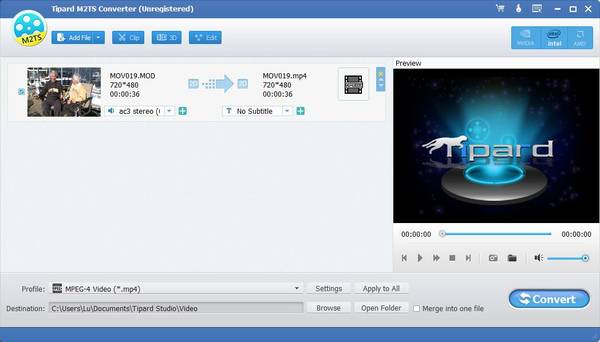
Med denne multifunksjonelle M2TS-konverteringen kan du redigere videofilen før du konverterer den. Trinnene følger:
Klikk på effektknappen ved siden av legg til filknappen for å skrive inn grensesnittet med redigeringseffekter. Du kan justere lysstyrken, metningen og volumet for å lage en spesiell videoeffekt.
Føler filen for lang? Kutt det i deler for å få den delen du vil ha akkurat. Denne funksjonen lar deg dra musen eller angi slutt- og starttid for den delen du ønsker å beholde.
Med "Crop" -funksjonen hjelper denne programvaren deg til å beskjære videorammen. Du kan dra musen for å bli kvitt svart kant. Også du får lov til å angi størrelsen ved å justere verdien av bredde og høyde.
Vil du gjøre videoen din mer spesiell? Dette programmet kan helt tilfredsstille dine behov. I "Vannmerke" -redigeringsvinduet kan du sjekke alternativet Aktivert vannmerke og deretter merke alternativet "Tekst" eller "Bilde" for å legge til tilsvarende tekst / bilde vannmerke i videoen.
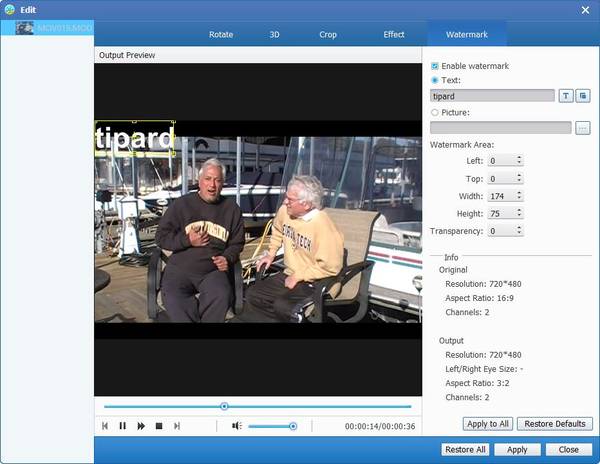
I "Innstillinger" -vinduet i "Profil" kan video- og lydinnstillingene endres. Du kan justere video-encoderen, bildefrekvensen, oppløsningen, aspektforholdet, videobitraten, lydkoderen, samplingsfrekvensen, kanalene og lydbitraten som vil. Klikk på rullegardinpilen og velg ønsket verdi.
